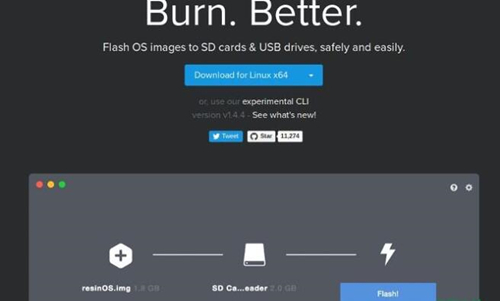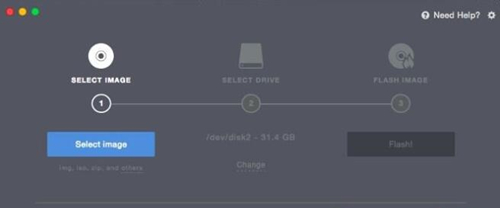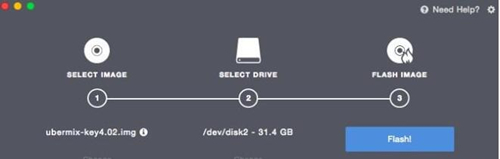Etcher正式版是一款u盘镜像制作工具,软件能够将镜像刻录到u盘,用户只要是可以连接USB,都能够使用,Etcher新版包括SD卡,它可以将isp、img、disk、raw等多种镜像格式,Etcher正式版是一款功能强大操作简单方便简单
软件特色
在我们在装系统的时候已经很少会使用光盘这种介质了,基本上都是使用 U 盘或者是闪存卡来替代。而有时候对于一些朋友来说,刻录到 U 盘或者闪存卡又是一个很大的考验。这时候就需要有一款操作上十分傻瓜的工具来引导它们了,我们这次找到了 Etcher 这款小工具。
之所以说 Etcher 是一个很傻瓜的工具,那是因为它操作起来真的很傻瓜。整个操作只需要点三下鼠标,第一次选择要刻录的镜像文件,支持 .iso、.img 以及 .zip 文件。接着选择要刻录到的设备上,如果你只插上了一个的话它会自动识别,最后就是点击「Burn!」按钮进行刻录了,一切都十分的简单。Etcher 是 resin.io 出品的一款开源的工具,跨平台使用,实用是挺实用的了,不过就是体积有点大。
使用Etcher来创建可启动盘的方法图二
安装Etcher的方法
一、相关说明
1.你也可以参考 Ubuntu下载安装Etcher-开源USB写入工具一文,本文还提醒在 Fedora、Red Hat Enterprise Linux 上安装的注意点。
2.Etcher.io 是一个很棒的开源项目,可以在 Linux、Windows 或 MacOS 系统上轻松、简单地创建媒体。Etcher.io 已成为我为 Linux 创建可启动媒体的“首选”程序。我可以轻松下载 ISO 或 IMG 文件并将其刻录到闪存和 SD 卡。这是一个 Apache 2.0 许可证下的开源项目,源代码可在 GitHub 上获得。
3.进入 Etcher.io 网站,然后单击适用于你的操作系统:32 位或 64 位 Linux、32 位或 64 位 Windows 或 MacOS 的下载链接。
使用Etcher来创建可启动盘的方法图三
使用Etcher来创建可启动盘(可引导的USB盘或SD卡)的方法
二、在Linux下安装Etcher
Etcher 在 GitHub 仓库中提供了很好的指导,可以将 Etcher 添加到你的 Linux 实用程序集合中。
如果你使用的是 Debian 或 Ubuntu,请添加 Etcher Debian 仓库:
$echo "deb https://dl.bintray.com/resin-io/debian stable etcher" / sudo tee /etc/apt/sources.list.d/etcher.list
信任 Bintray.com GPG 密钥
$ sudo apt-key adv --keyserver keyserver.ubuntu.com --recv-keys 379CE192D401AB61
然后更新你的系统并安装:
$ sudo apt-get update
$ sudo apt-get install etcher-electron
如果你使用的是 Fedora 或 Red Hat Enterprise Linux,请添加 Etcher RPM 仓库:
$ sudo wget https://bintray.com/resin-io/redhat/rpm -O /etc/yum.repos.d/bintray-resin-io-redhat.repo
使用以下任一方式更新和安装:
$ sudo yum install -y etcher-electron
或者:
$ sudo dnf install -y etcher-electron
使用Etcher创建可启动盘的方法
除了为 Ubuntu、EndlessOS 和其他版本的 Linux 创建可启动镜像之外,我还使用 Etcher 创建 SD 卡镜像用于树莓派。以下是如何创建可启动媒体。
首先,将要使用的 ISO 或镜像下载到计算机。然后,启动 Etcher 并将 USB 或 SD 卡插入计算机。
使用Etcher来创建可启动盘(可引导的USB盘或SD卡)的方法
单击 “Select Image”。在本例中,我想创建一个可启动的 USB 盘,以便在新计算机上安装 Ubermix。在我选择了我的 Ubermix 镜像文件并将我的 USB 盘插入计算机,Etcher.io “看到”了驱动器,我就可以开始在 USB 上安装 Ubermix 了。
使用Etcher来创建可启动盘(可引导的USB盘或SD卡)的方法
在我点击 “Flash” 后,安装就开始了。所需时间取决于镜像的大小。在驱动器上安装镜像后,软件会验证安装。最后,一条提示宣布我的媒体创建已经完成。流程大致是这样,可见,使用 Etcher 远比使用 dd 命令简单多了,非常适合对 Linux 掌握不高的新手。
以上就是使用Etcher来创建可启动盘的方法,你们学会了吗